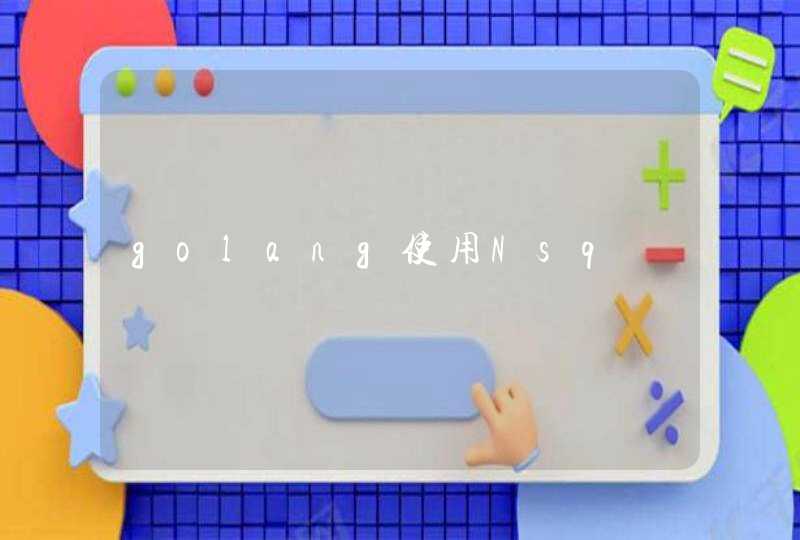苹果平板电脑卸载软件的具体操作方法为:
工具:ipadmini2
1、在ipad桌面上找到需要删除的应用软件,长按应用图标,进入编辑模式。
2、在编辑模式下,找到应用软件左上角的按钮,并点击。
3、之后会跳出一个删除确认界面,点击“删除”选项,点击即可卸载此款应用软件。
可以在直接在桌面上操作删除软件,具体步骤如下所示:
1、在ipad桌面上左右翻页,找到想卸载应用所在页面,如图所示,以“微云HD”为例。
2、用手指按住“微云HD”图标,大约2秒左右,这个页面上各个应用图标左上角都出现了一个小“X”,如图所示,表示这些应用是可以卸载的。如图所示。
3、点击“微云HD”图标上的小“X”,系统会提示“要删除微云HD吗?”,如图所示。
4、点击“删除”,系统就会在后台卸载这个应用,大约3秒左右,卸载完后,这个图标就没有了。如图所示。
5、按一下屏幕下方的“Home”键,系统回到正常的操作界面,删除软件的操作就完成了。如图所示。
注意事项:
删除软件时会将该应用程序以及应用数据一起删除,且操作无法撤销,所以删除时需要谨慎。
ipad可以在【设置】-【iTunesstore与Appstore】中“关闭自动下载”。ipad可以在【设置】-【通用】-【ipad储存空间】中“彻底删除”下载好的软件。
1、ipad/iphone都是使用iOS系统,这里用iphone举例,解锁ipad进入主页面,打开【设置】。如图所示。
/iknow-pic.cdn.bcebos.com/d8f9d72a6059252d66cdb9453a9b033b5ab5b99d"target="_blank"title="点击查看大图"class="ikqb_img_alink">/iknow-pic.cdn.bcebos.com/d8f9d72a6059252d66cdb9453a9b033b5ab5b99d?x-bce-process=image%2Fresize%2Cm_lfit%2Cw_600%2Ch_800%2Climit_1%2Fquality%2Cq_85%2Fformat%2Cf_auto"esrc="https://iknow-pic.cdn.bcebos.com/d8f9d72a6059252d66cdb9453a9b033b5ab5b99d"/>
2、在【设置】中,下滑屏幕找到【iTunesstore与Appstore】打开。如图所示。
/iknow-pic.cdn.bcebos.com/4034970a304e251f82fd43b9a986c9177f3e536c"target="_blank"title="点击查看大图"class="ikqb_img_alink">/iknow-pic.cdn.bcebos.com/4034970a304e251f82fd43b9a986c9177f3e536c?x-bce-process=image%2Fresize%2Cm_lfit%2Cw_600%2Ch_800%2Climit_1%2Fquality%2Cq_85%2Fformat%2Cf_auto"esrc="https://iknow-pic.cdn.bcebos.com/4034970a304e251f82fd43b9a986c9177f3e536c"/>
3、进入【iTunesstore与Appstore】,关闭自动下载【应用】与【更新】即可关闭自动下载。如图所示。
/iknow-pic.cdn.bcebos.com/63d9f2d3572c11df21b418626d2762d0f703c20e"target="_blank"title="点击查看大图"class="ikqb_img_alink">/iknow-pic.cdn.bcebos.com/63d9f2d3572c11df21b418626d2762d0f703c20e?x-bce-process=image%2Fresize%2Cm_lfit%2Cw_600%2Ch_800%2Climit_1%2Fquality%2Cq_85%2Fformat%2Cf_auto"esrc="https://iknow-pic.cdn.bcebos.com/63d9f2d3572c11df21b418626d2762d0f703c20e"/>
4、返回【设置】,点击【通用】功能进入。如图所示。
/iknow-pic.cdn.bcebos.com/f9198618367adab4242ebc0285d4b31c8601e4f1"target="_blank"title="点击查看大图"class="ikqb_img_alink">/iknow-pic.cdn.bcebos.com/f9198618367adab4242ebc0285d4b31c8601e4f1?x-bce-process=image%2Fresize%2Cm_lfit%2Cw_600%2Ch_800%2Climit_1%2Fquality%2Cq_85%2Fformat%2Cf_auto"esrc="https://iknow-pic.cdn.bcebos.com/f9198618367adab4242ebc0285d4b31c8601e4f1"/>
5、在【通用】菜单栏中选择【ipad储存空间】进入。如图所示。
/iknow-pic.cdn.bcebos.com/c8177f3e6709c93d6e06a9b6913df8dcd00054fe"target="_blank"title="点击查看大图"class="ikqb_img_alink">/iknow-pic.cdn.bcebos.com/c8177f3e6709c93d6e06a9b6913df8dcd00054fe?x-bce-process=image%2Fresize%2Cm_lfit%2Cw_600%2Ch_800%2Climit_1%2Fquality%2Cq_85%2Fformat%2Cf_auto"esrc="https://iknow-pic.cdn.bcebos.com/c8177f3e6709c93d6e06a9b6913df8dcd00054fe"/>
6、进入【ipad储存空间】后,选择想要卸载的软件,例如“Feedback”。如图所示。
/iknow-pic.cdn.bcebos.com/9c16fdfaaf51f3de456b1e259aeef01f3b297992"target="_blank"title="点击查看大图"class="ikqb_img_alink">/iknow-pic.cdn.bcebos.com/9c16fdfaaf51f3de456b1e259aeef01f3b297992?x-bce-process=image%2Fresize%2Cm_lfit%2Cw_600%2Ch_800%2Climit_1%2Fquality%2Cq_85%2Fformat%2Cf_auto"esrc="https://iknow-pic.cdn.bcebos.com/9c16fdfaaf51f3de456b1e259aeef01f3b297992"/>
7、单击想要卸载的软件进入详细页面,选择【卸载应用】。如图所示。
/iknow-pic.cdn.bcebos.com/8ad4b31c8701a18bf4d3b40e902f07082838feb3"target="_blank"title="点击查看大图"class="ikqb_img_alink">/iknow-pic.cdn.bcebos.com/8ad4b31c8701a18bf4d3b40e902f07082838feb3?x-bce-process=image%2Fresize%2Cm_lfit%2Cw_600%2Ch_800%2Climit_1%2Fquality%2Cq_85%2Fformat%2Cf_auto"esrc="https://iknow-pic.cdn.bcebos.com/8ad4b31c8701a18bf4d3b40e902f07082838feb3"/>
8、系统弹出二次确认菜单,再次选择【卸载应用】。如图所示。
/iknow-pic.cdn.bcebos.com/a8ec8a13632762d07c1c02feaeec08fa513dc655"target="_blank"title="点击查看大图"class="ikqb_img_alink">/iknow-pic.cdn.bcebos.com/a8ec8a13632762d07c1c02feaeec08fa513dc655?x-bce-process=image%2Fresize%2Cm_lfit%2Cw_600%2Ch_800%2Climit_1%2Fquality%2Cq_85%2Fformat%2Cf_auto"esrc="https://iknow-pic.cdn.bcebos.com/a8ec8a13632762d07c1c02feaeec08fa513dc655"/>
9、【卸载应用】完成后,点击【删除应用】即可彻底删除软件。如图所示。
/iknow-pic.cdn.bcebos.com/2f738bd4b31c8701d38414a7297f9e2f0708ff45"target="_blank"title="点击查看大图"class="ikqb_img_alink">/iknow-pic.cdn.bcebos.com/2f738bd4b31c8701d38414a7297f9e2f0708ff45?x-bce-process=image%2Fresize%2Cm_lfit%2Cw_600%2Ch_800%2Climit_1%2Fquality%2Cq_85%2Fformat%2Cf_auto"esrc="https://iknow-pic.cdn.bcebos.com/2f738bd4b31c8701d38414a7297f9e2f0708ff45"/>